FAQ 常见问题
创建专项考试证书
更新时间:2020-08-05
第一步:要安装证书认证插件
路径:【管理后台】-【教育云】-【ES应用】,证书认证。
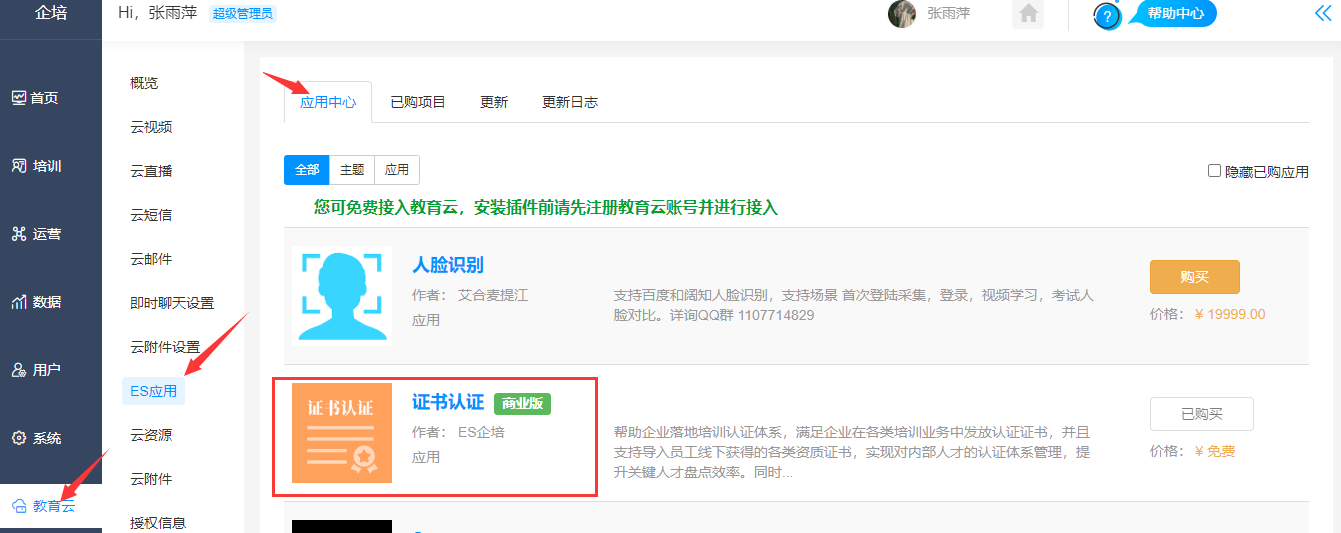
第二步:【管理后台】-【培训】-【证书认证】-【证书模板管理】,已存在专项考试证书模板

第三步:创建专项考试证书
路径:【管理后台】-【培训】-【证书认证】,创建证书
选择证书类型:专项考试证书
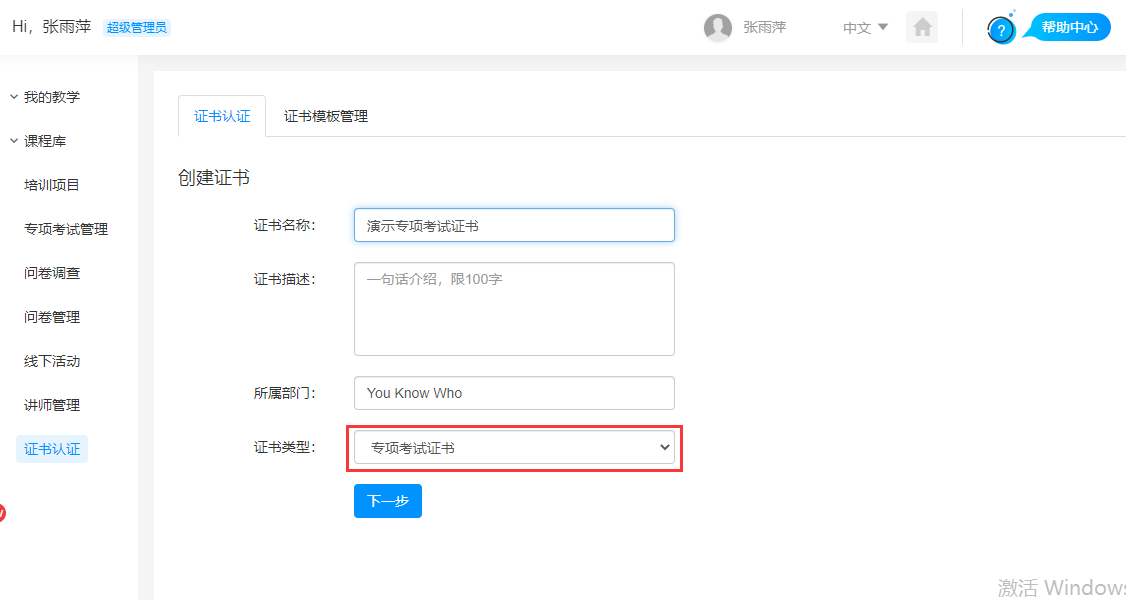
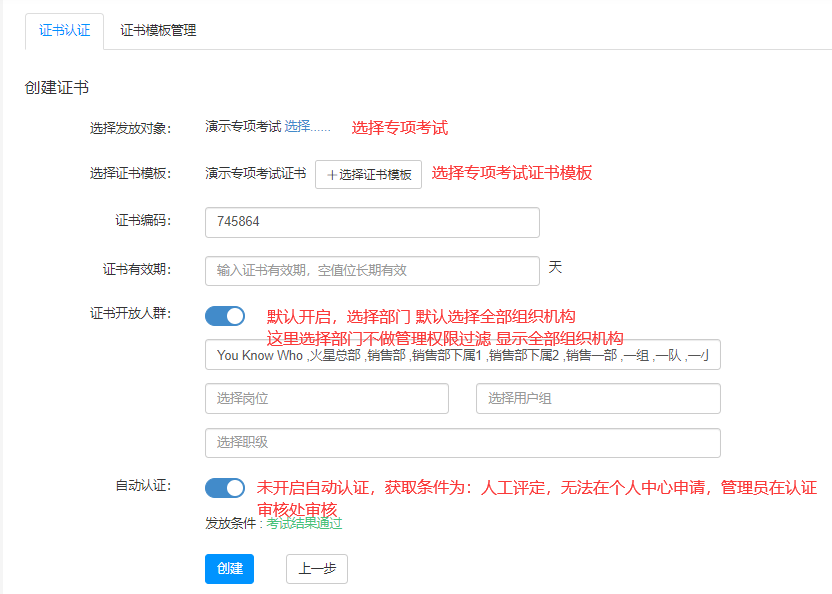
*证书首次发布后 定性的属性不可更改。类型,对象、编码、有效期,不可更改
达成条件:
考试结果通过
自动发放触发:考试时间结束后
第四步:学员获取专项考试证书
将学员加入到专项考试后,学员可在【学习】-【我的任务】-【专项考试】左上方可查看该专项考试是否可获取证书
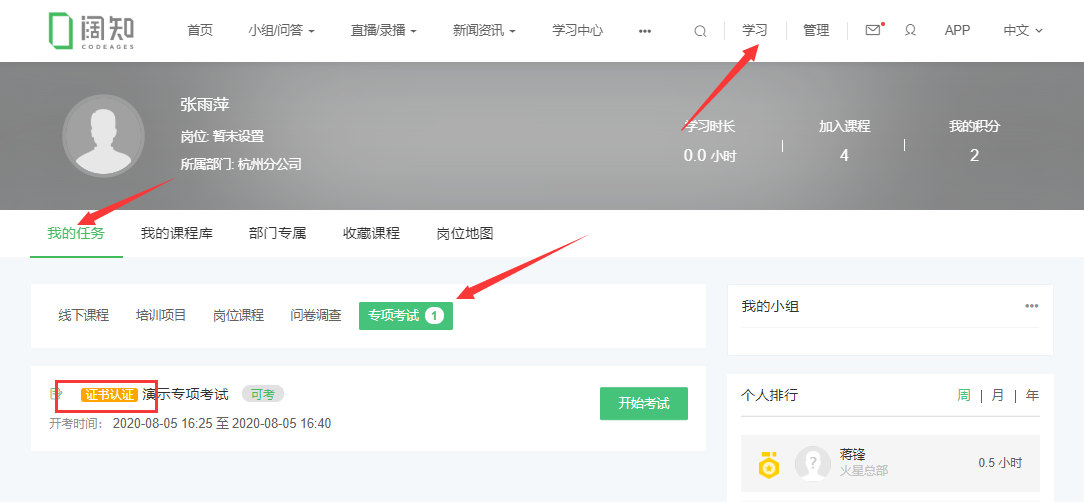
学员可到【个人中心】-【证书认证】-【待获取证书】,找到对应专项考试点击查看获取途径,查看获取条件:
考试结果通过/人工评定(区别在于创建证书时是否选择自动认证)
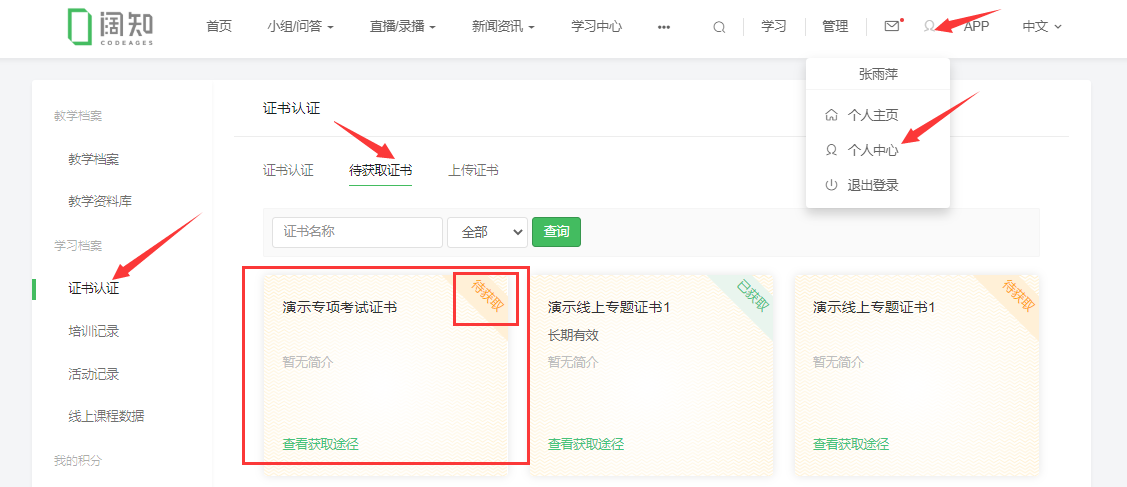
完成并通过该专项考试,达到该专项考试结束时间,去【个人中心】-【证书认证】-【证书认证】,查找对应专项考试,点击查看证书或下载证书
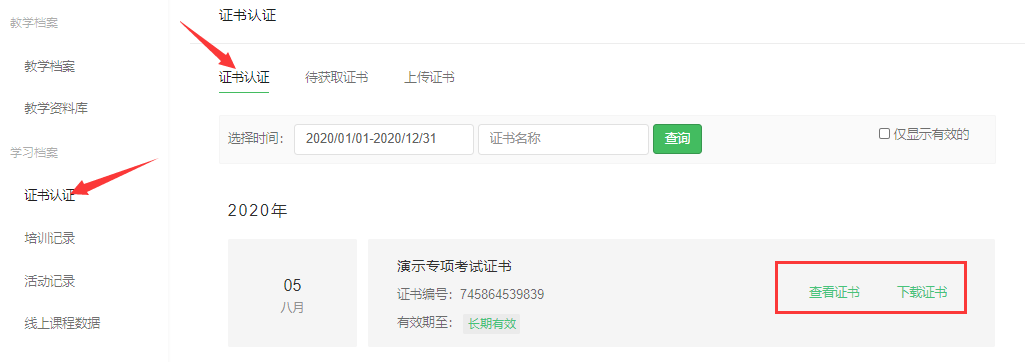

管理员可在【管理后台】-【培训】-【证书认证】,找到对应证书认证点击证书管理,进入管理页面:

【证书管理】可查看已颁发的证书,查看详情或进行撤销
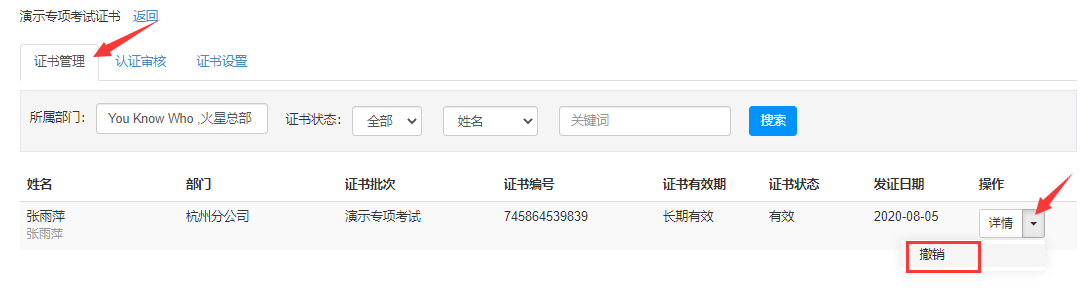
【认证审核】可对专项考试中学员手动审核,认证结果:通过 驳回 未审核
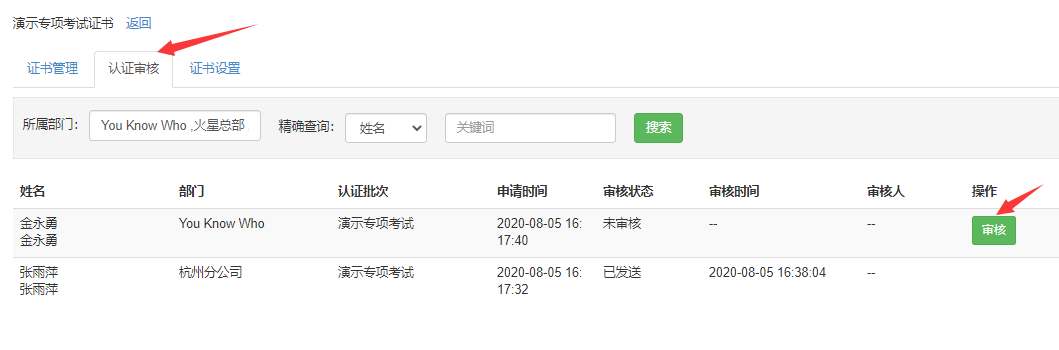
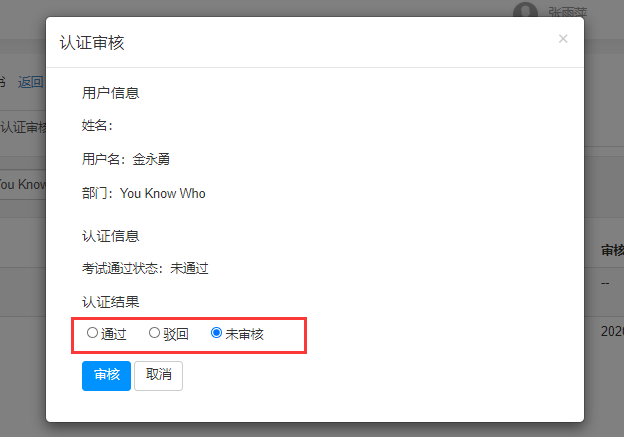
【证书设置】可进行字段再次编辑
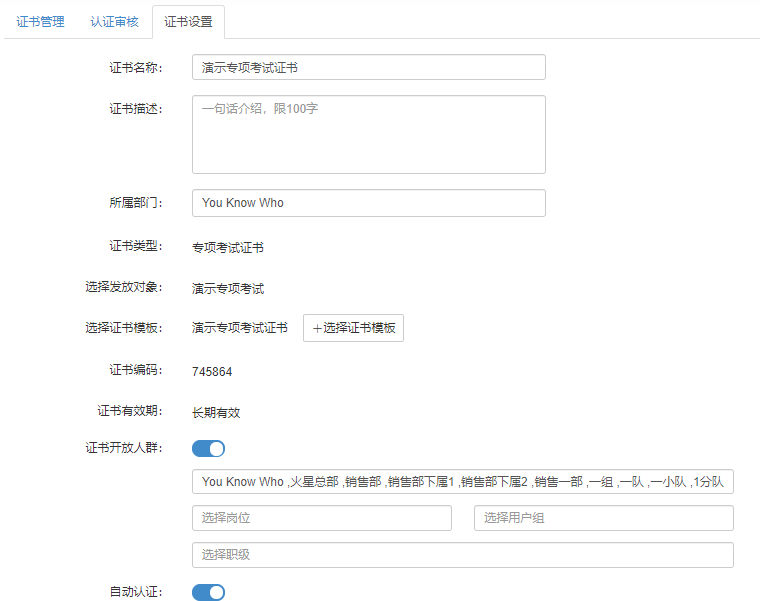
*同一证书(认证对象)用户只能获得一次
这篇文章是否对您有帮助?
有帮助
没帮助
